我が家のレイアウトですが、光コンセントがある2階の部屋にはメインルーターであるGT-AX11000を設置し、1階のリビングをカバーするためにAiMeshノードとしてGT-AX11000を設置しています。
仕事部屋は光コンセントのある部屋の隣なのですが、部屋ごとに有線LANを引いていないため、無線LANを使用するほかありません。

ただし、仕事部屋に設置しているPCはタワー型PCがメインなので無線LANがありません。他にも有線LANしか無いデバイスも多々ありますので、仕事部屋に有線LANの構築は必須という状態です。
今まではアクセスポイント/メディアブリッジであるEA-AC87を使用して有線LANネットワークを構築していましたが、EA-87ACが最近不調で、ネットワークが度々死ぬことがありました。
そこでEA-AC87の代わりになるデバイスを探すことにしました。

ルーター機能レスのEA-87AC。割と珍しいジャンルのネットワーク機器だと思います。
無線LANを有線LANに変換する方法
無線LANを有線LANに変換するには、メディアブリッジ(メディアコンバーター)またはアクセスポイントを使うのですが、専用の機器って家庭用ではほとんどなく、APモードで使えるルーターを使うのが一般的です。
専用のEA-AC87という製品をラインナップしているASUSは珍しいと思います。
親機が4804+4804+1148Mbpsのトライバンドなので、5GHzで4804Mbpsが利用できる製品を選びたいところですが、さすがにハイエンドモデルになると値段が高いので、2402Mbpsが利用可能な製品で選ぶことにしました。
というか、AiMeshを使えばいいのでは…?
APモードで使えるルーターを探し始めたのですが、ふと、それならAiMeshに組み込んでしまえば良いのでは?ということに気づきました。
AiMeshに組み込んだルーターの有線LANポートにPCを繋げば、きちんとネットワークに繋がってくれます。つまり、AiMeshに組み込んだルーターはメディアブリッジとしても利用可能なのです。便利!
AiMeshに組み込むメリットとしては他にもあり、やはりMesh機能が使える、ということが大きいです。
無線LANエクステンダーを使うと元からあるWiFiのSSIDとは異なるSSIDを設定する必要があり、移動しながら使う場合に極めて不便です。
その点、Meshであれば同一のSSIDで最適な無線LANルーターに自動的に繋がりますから、Meshを構成するノードが増えるということは、無線LAN機器の通信速度向上に繋がります。
ASUSのAiMeshはMeshノードとして使える無線LANルーターがとても多く、あとから様々な機器を組み込むことが出来るのがメリットですが、反面、ハイエンドモデルとローエンドモデルをMeshで組み込んでしまうと、ローエンドモデルが足を引っ張ってしまうことも。
できるだけ同一レベルのルーターで揃えるのがベストと言えます。
しかし…2台のGT-AX11000で構成されたAiMeshにさらにもう1台GT-AX11000を追加するのもコストがかかりすぎるし、無駄すぎです。
そこで、お手軽な価格で購入できる、一昔前のミドルハイレンジのAiMesh対応ルーターを探すことにしました。
中古だと8000円前後で購入可能なTUF-AX3000
購入したのは、TUF-AX3000というルーターです。RT-AX3000をベースとして、ゲーミング向け機能を付加したモデルになります。
価格ではTUF-AX3000の方が上なのですが、中古だとRT-AX3000は数も少ないため価格も高めで、逆にTUF-AX3000の方がお買い得なモデルが多数見つかります。
今回は中古で8000円台で売られていたものを購入してみました。
新品のルーターですと、RT-AX57が同じようなスペックで、AiMeshにも対応しているので良さそうです。
ASUSは様々なモデルのルーターをラインナップしていますが、あまりにも多すぎてどれを選べばいいか悩みます。
今回TUF-AX3000を選んだ理由としては、2402Mbps対応というのもありますが、壁掛けができる、というのが最大の理由です。
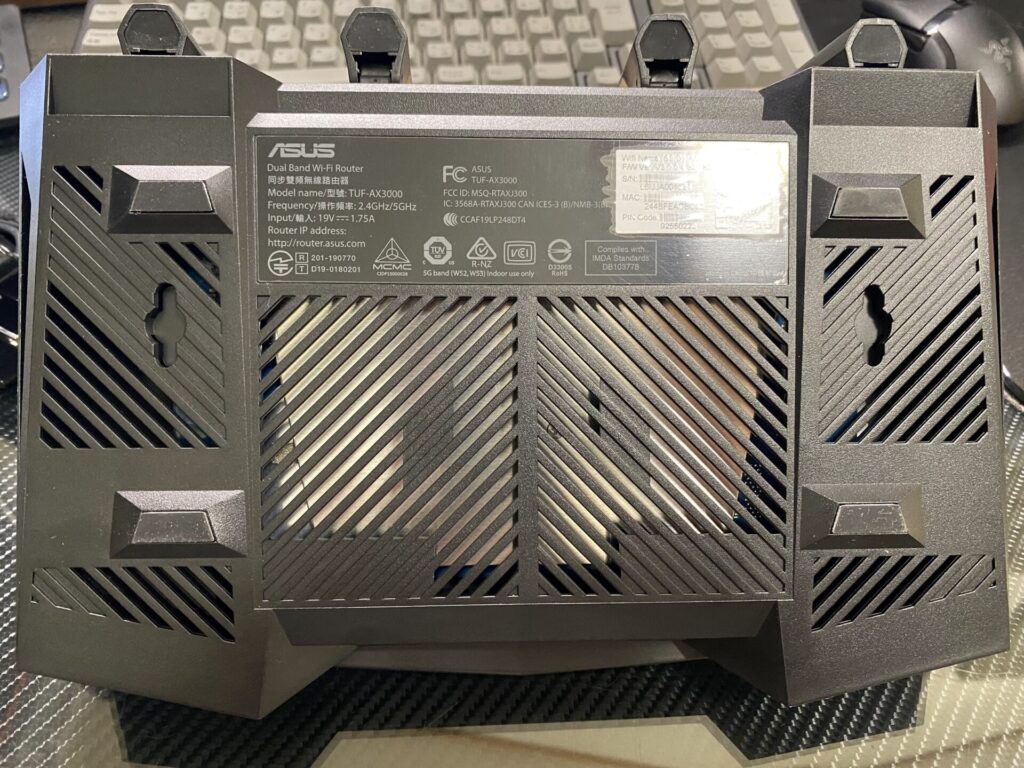
というのも、ルーターを置く場所が無く、壁掛けで利用できることが必須なのです。
ASUSのルーターですが、壁掛け可能なモデルがいくつかあるので購入の際は裏面を確認してみると良いかと思います。
ゴム脚の間にある凹みが壁掛け用のネジを引っかける部分になります。
AiMeshノードに組み込む方法
ルーターが届いたので、AiMeshに組み込みます。
組み込む方法は極めて簡単で、以下のステップを実施するだけです。
- AiMeshルーター(親機)のそばでAiMeshノードに組み込むルーターをリセット
- AiMeshルーターの管理画面を開き、「AiMesh」→「AiMeshノードの追加」を選択
- 自動的にAiMeshノードに組み込むルーターを検出するので、AiMeshノードへ追加
- AiMeshノードへ追加完了後、ルーターを任意の場所に設置
これだけです。
自動的にAiMeshノードに設定するルーターを検出、必要な設定を行ってくれますので、特に難しい作業は不要です。
設定が終わったらルーターの電源を切り、コンセントを外し、設置したい場所に移動して電源をONするだけ。あとはルーターが起動したら自動的にAiMeshノードとして機能します。
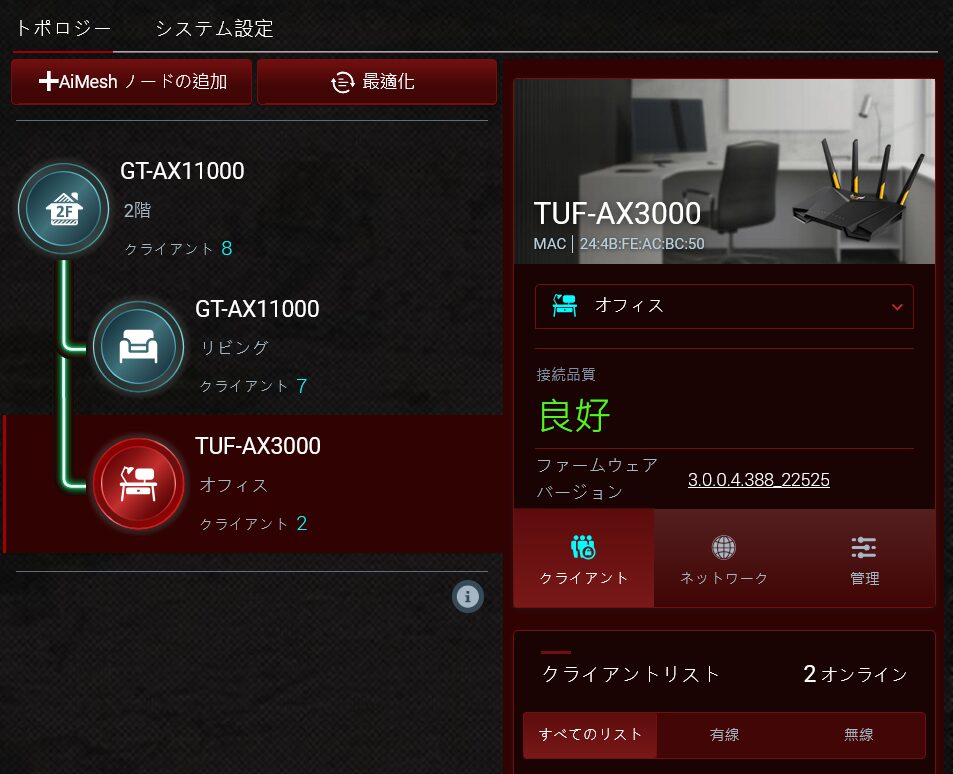
AiMeshの管理画面を見ると、17台のデバイスが繋がっている状態でした。
自動的に最適なAiMeshノードを検出し接続されますので、スマホなどの無線LANの設定を変える必要はありません。便利。
電波が弱い部屋があれば、AiMesh対応のルーターを買ってノードとして追加し、近くに設置するだけでWiFiのカバーエリアが一気に広がりますので、AiMeshは便利です。
Mesh対応ルーターは様々なメーカーから販売されていますが、組込可能なルーターの機種が多いのはASUS AiMeshのメリットだと思います。
十分なネットワーク速度を発揮
我が家はSoftbank光の1Gタイプですが、AiMeshノードに繋いだPCからインターネットの速度を計測したところ、ダウンロードで524Mbpsという結果でした。
ソフトバンクとしてはそこそこ頑張っている、といった感じでしょうか。
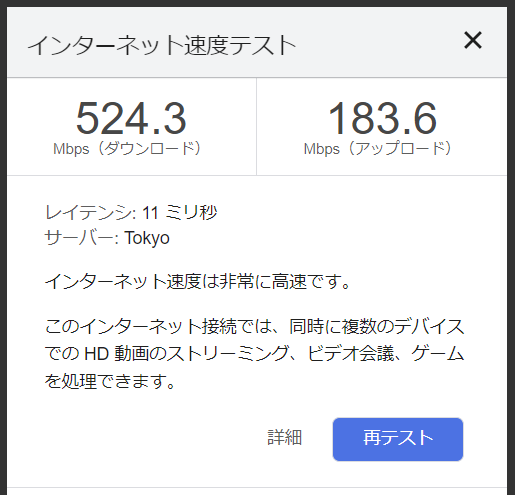
この速度であればAiMeshノード間通信の2402Mbpsで十分な帯域です。
NASをAiMeshルーターのLANポートに繋げており、AiMeshノード配下のPCからは5GHz帯のノード間通信を経由しています。ノード間通信の速度が遅いと、ここがボトルネックになる可能性があります。
NASの速度について計測してみました。
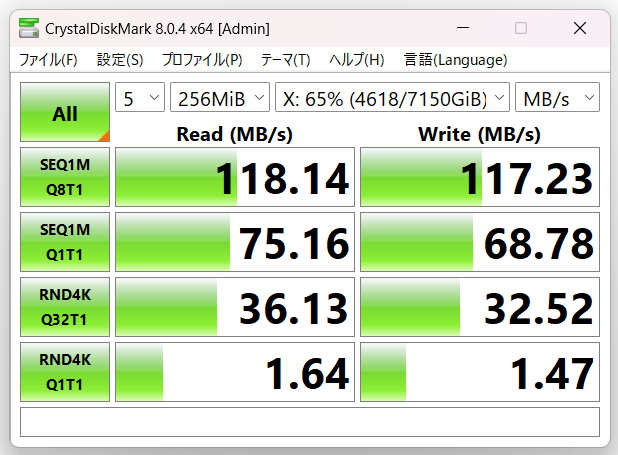
HDDを搭載したNASなので最大でも120MB/s未満の速度ですので、1Gbps程度であり2402Mbpsの速度であれば十分と言えます。
無線LANを構築しているけど、有線LANの機器を繋がなくてはいけない!というとき、ASUSのルーターを使っている環境であればAiMeshルーターを使ってノードを構築するのは簡単でお勧めです。





















コメント